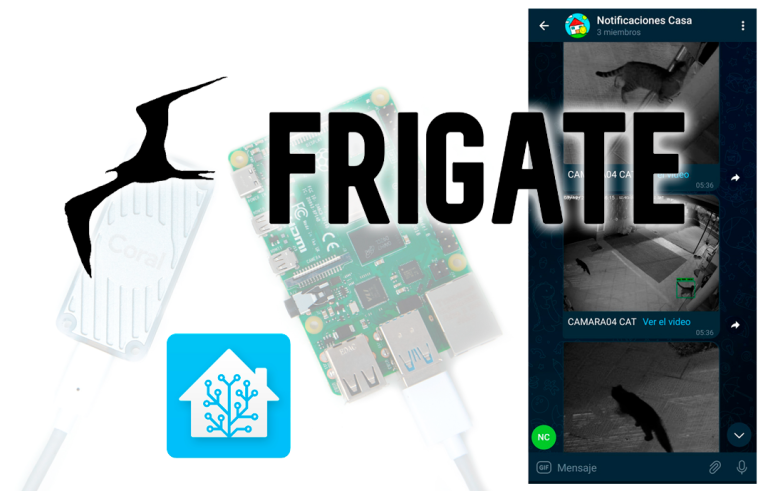VMware Mirage – Teil 4 – Erstellen eines Windows-Images 7 bootfähig
Nicht schlecht, Wie wir bisher gesehen haben, VMware Mirage wird immer auf Computer mit einem Betriebssystem angewendet. Vorinstalliert. Wir werden jedoch ein parametrisiertes Dienstprogramm haben, mit dem wir ein USB-Flash-Laufwerk mit einem Windows-Laufwerk erstellen können 7 bereit mit dem vorkonfigurierten Mirage-Client, Dies wird äußerst nützlich sein, wenn wir Geräte für neue Benutzer bereitstellen müssen, oder dass ihre Ausrüstung verloren gegangen/gestohlen wurde, etc…
Es un proceso muy sencillo, necesitamos por un lado una ISO descomprimida/montada en un directorio del Windows 7 que preinstalaremos, necesitaremos copiar la subcarpeta ‘BootUSB’ que encontraremos en el directorio ‘Extras’ de la descarga de Mirage y necesitaremos también el cliente de Mirage.
Ejecutamos desde una línea de comandos: ‘win7usb.cmd PATH_DIRECTORIO_ISO_Win7 PATH_ARCHIVO_CLIENTE_MIRAGE DIRECCIÓN_SERVIDOR_MIRAGE USAR_SSL_(true/false) ID_DE_DISCO_(obtenido con DiskPart > List Disks) PATH_DRIVERS
Y nos generará automáticamente un USB bootable!
Sólo es cuestión de esperar unos minutos mientras copia todo! Podremos desde el fichero ‘autounattend.xml’ (editandolo con AIK) el modificar las contraseñas de los usuarios predeterminados (test/password y administrador/passwd1!).
Si necesitamos modificar cualquier parámetro de la configuración una vez generado el USB arrancable, podríamos ejecutar ‘InstallClient.cmd’ y evitar el compilar de nuevo todo el pendrive, pudiendo modificar el servidor Mirage, si usaremos SSL o no, o cualquier parámetro adicional que indiquemos al MSI. Si modificamos el fichero ‘SetupComplete.cmd’ podremos ejecutar instalaciones posteriores, ya que este comando se lanza una vez haya sido desplegado este nuevo Windows, para instalar un cliente VPN por ejemplo…
Und was ich gesagt habe, modificando el fichero ‘autounattend.xml’ podremos meter al equipo automáticamente en dominio, o activarlo que por defecto no se activa, etc…
No queda más que introducir en el equipo el Pendrive USB y reiniciarlo, arrancará una personalizada instalación de Windows 7 que rápidamente nos proporcionará de un equipo con el cliente Mirage instalado y listo para que se le apliquen las capas de las imágenes corporativas encima!
En caso de querer realizar el mismo procedimiento, pero para crear un bootable de Windows XP, existe también un script que nos ayudará llamado ‘xpusb.cmd’, Natürlich, este no estaría soportado por Mirage, pero funciona!